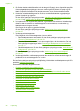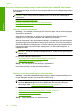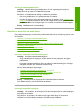User Manual
Table Of Contents
- Indhold
- HP Deskjet F735 All‑in‑One Hjælp
- Oversigt over HP All‑in‑One
- Her finder du yderligere oplysninger
- Hvordan gør jeg?
- Oplysninger om tilslutning
- Ilægning af originaler og papir
- Udskrivning fra computeren
- Udskrivning fra et program
- Valg af HP All‑in‑One som standardprinter
- Ændring af udskriftsindstillinger for det aktuelle job
- Ændring af standardudskriftsindstillinger
- Udskrivningsgenveje
- Udskrivning af specielle udskriftsjob
- Udskrivning af et billede uden ramme
- Udskrivning af fotos på almindeligt papir
- Udskrivning af et foto på fotopapir
- Udskrivning med Maksimum dpi
- Udskrivning på begge sider af papiret
- Udskrivning af et dokument med flere sider som en folder
- Udskrivning af flere sider på et enkelt ark
- Udskrivning af et dokument på flere sider i omvendt rækkefølge
- Spejlvending af et billede til overføringer
- Udskrivning på transparenter
- Udskrivning af en gruppe adresser på etiketter eller konvolutter
- Udskrivning af en plakat
- Udskrivning af en webside
- Annullering af et udskriftsjob
- Genoptag et udskriftsjob
- Brug af kopifunktionerne
- Brug af scanningsfunktionerne
- Vedligeholdelse af HP All‑in‑One
- Rengøring af HP All‑in‑One
- Udskrivning af en selvtestrapport
- Arbejde med blækpatroner
- Håndtering af blækpatroner
- Kontrol af det anslåede blækniveau
- Udskiftning af blækpatroner
- Brug af blækbackup-tilstand
- Opbevaring af blækpatroner
- Justering af blækpatronerne
- Rensning af blækpatroner
- Rensning af blækpatronens kontaktflader
- Rensning af området omkring blækdyserne
- Fjernelse af blæk fra huden og tøjet
- Køb af blækpatroner
- Fejlfinding
- Visning af filen Vigtigt
- Fejlfinding i forbindelse med opsætning
- Papirstop
- Fejlfinding i forbindelse med blækpatroner
- Fejlfinding i forbindelse med udskriftskvaliteten
- Forkerte, unøjagtige eller udløbne farver
- Teksten eller grafikken er ikke helt fyldt ud med blæk
- Der er en vandret forvrænget streg i bunden af siden på en udskrift uden ramme
- Udskrifter har vandrette streger eller linjer
- Udskrifter er blege eller har matte farver
- Udskrifter er slørede eller uskarpe
- Udskrifter er skrå eller skæve
- Blækstreger bag på papiret
- Papir indføres ikke fra papirbakken
- Tekstens kanter er takkede
- Fejlfinding i forbindelse med udskrivning
- Fejlfinding i forbindelse med kopiering
- Fejlfinding i forbindelse med scanning
- Fejl
- HP garanti og support
- Tekniske oplysninger
- Indeks
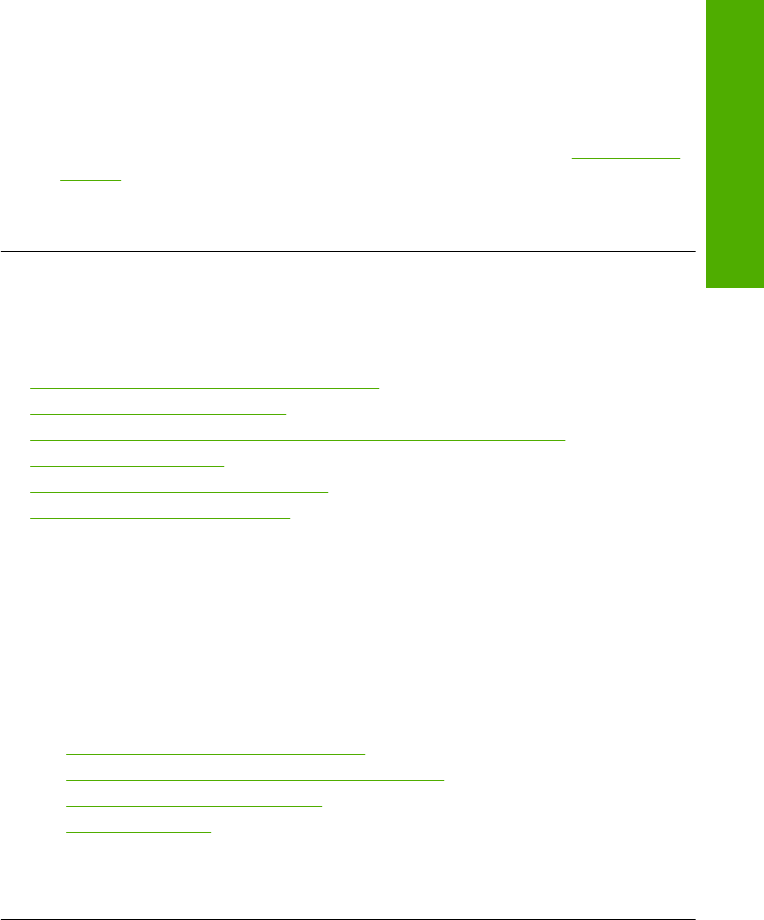
Løsning 6: Udskift blækpatronen
Løsning: Udskift den angivne blækpatron. Du kan også tage den angivne
blækpatron ud og udskrive i blækbackup-tilstand.
Kontroller, om blækpatronen stadig er dækket af garantien.
• Køb en ny blækpatron, hvis garantiperioden er udløbet.
• Kontakt HP Support, hvis garantiperioden ikke er udløbet. Gå til
www.hp.com/
support. Hvis du bliver bedt om det, skal du vælge land/område og derefter klikke
på Kontakt HP for at få oplysninger om, hvordan du kontakter teknisk support.
Årsag: Blækpatronen var beskadiget.
Udskrifter er blege eller har matte farver
Prøv følgende løsninger, hvis farverne på dine udskrifter ikke er så klare og intense, som
du forventer.
•
Løsning 1: Kontroller udskriftsindstillingerne
•
Løsning 2: Kontroller papirtypen
•
Løsning 3: Læg et beskyttende ark på glasset, når du tager en kopi
•
Løsning 4: Rens glasset
•
Løsning 5: Kontroller blækpatronerne
•
Løsning 6: Udskift blækpatronen
Løsning 1: Kontroller udskriftsindstillingerne
Løsning: Kontroller udskriftsindstillingerne.
• Angiv indstillingen for papirtype, så den passer til den papirtype, der ligger i
papirbakken.
• Kontroller kvalitetsindstillingen. Brug en højere kvalitetsindstilling for at forøge
mængden af blæk, der anvendes til udskrivning.
Du kan finde yderligere oplysninger i:
•“
Indstilling af papirtypen til udskrivning” på side 33
•“
Ændring af udskrivningshastighed eller -kvalitet” på side 34
•“
Udskrivning med Maksimum dpi” på side 41
•“
Tag en hurtig kopi” på side 56
Årsag: Indstillingerne for papirtype eller udskriftskvalitet er forkerte.
Prøv næste løsning, hvis det ikke løste problemet.
Løsning 2: Kontroller papirtypen
Løsning: HP anbefaler, at du bruger HP Avanceret papir eller en anden papirtype,
der passer til produktet.
Sørg altid for, at det papir, du udskriver på, ligger fladt. Brug HP Avanceret
fotopapir for at få de bedste resultater ved udskrivning af billeder.
Fejlfinding i forbindelse med udskriftskvaliteten 107
Fejlfinding